Kā pārvietoties Word 2007 tabulā
Uzziniet, kā efektīvi pārvietoties Word 2007 tabulā, izmantojot īsinājumtaustiņus un peles darbības, lai optimizētu savu darba plūsmu.
Lai programmā Word 2016 precīzi iestatītu cilnes, atveriet dialoglodziņu Cilnes. Tas ir arī vienīgais veids, kā piekļūt noteikta veida cilnēm, piemēram, punktu līderu cilnēm, kas ir aplūkotas citur šajā nodaļā.
Ņemiet vērā, ka dialoglodziņš Tabs nedarbojas kā parasts Word dialoglodziņš: vispirms ir jāiestata cilnes pozīcija un ierakstiet, un pēc tam noklikšķiniet uz pogas Iestatīt. Noklikšķiniet uz pogas Labi tikai tad, kad esat pabeidzis cilņu iestatīšanu. Vispārīgi runājot, process darbojas šādi:
Noklikšķiniet uz cilnes Sākums.
Grupas Rindkopas apakšējā labajā stūrī noklikšķiniet uz dialoglodziņa palaidēja.
Parādās dialoglodziņš Rindkopa. Galu galā cilnes ir rindkopas līmeņa formāts.
Noklikšķiniet uz pogas Cilnes.
Parādās dialoglodziņš Tabs, kā parādīts attēlā.
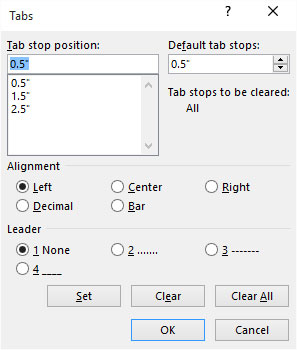
Dialoglodziņš Tabs (tabulēšanas pietura).
Ievadiet tabulēšanas pieturas pozīciju lodziņā Tab Stop Position.
Ja vēlaties, varat būt precīzs.
Izvēlieties tabulēšanas pieturas veidu apgabalā Līdzinājums.
Programmas Word pieci tabulēšanas pieturu veidi ir apskatīti citur šajā nodaļā.
Noklikšķiniet uz pogas Iestatīt.
Tabulēšanas pietura tiek pievienota Tabulēšanas pieturas pozīciju sarakstam.
Turpināt iestatīt tabulēšanas pieturas.
Atkārtojiet no 2. līdz 6. darbībai tik daudz tabulēšanas pieturu, cik nepieciešams.
Noklikšķiniet uz Labi.
Lai iestatītu tabulēšanas pieturu, jānoklikšķina uz pogas Iestatīt! Tā vietā neklikšķiniet uz Labi, domājot, ka tabulēšanas pietura ir iestatīta, ja tā nav.
Jūsu iestatītās tabulēšanas pieturas ietekmē pašreizējo rindkopu vai atlasīto rindkopu grupu.
Ja lineāls ir redzams, varat ātri izsaukt dialoglodziņu Tabs: Veiciet dubultklikšķi uz jebkuras esošās tabulēšanas pieturas.
Uzziniet, kā efektīvi pārvietoties Word 2007 tabulā, izmantojot īsinājumtaustiņus un peles darbības, lai optimizētu savu darba plūsmu.
Šajā sarakstā ir iekļautas desmit populārākās Excel funkcijas, kas attiecas uz plašu vajadzību klāstu. Uzziniet, kā izmantot <strong>Excel funkcijas</strong> efektīvāk!
Uzziniet, kā pievienot papildu analīzes slāņus jūsu Excel diagrammām, lai uzlabotu vizualizāciju un sniegtu precīzākus datus. Šis raksts apraksta visas nepieciešamās darbības.
Uzziniet, kā iestatīt <strong>rindkopas atkāpi</strong> programmā Word 2013, lai uzlabotu dokumenta noformējumu un lasāmību.
Uzziniet, kā pareizi ievietot slejas programmā Word 2010, lai uzlabotu jūsu dokumentu formātu un struktūru.
Apsveriet iespēju aizsargāt Excel 2007 darblapu, lai izvairītos no neplānotām izmaiņām. Uzziniet, kā aizsargāt un atbloķēt šūnas, lai nodrošinātu datu integritāti.
Programmas Excel 2013 PMT funkcija aprēķina periodisko mūža rentes maksājumu. Šī funkcija ir būtiska hipotekāro kredītu maksājumu plānošanai.
Mācieties, kā veikt t-testus Excel programmā, izmantojot datus un aprakstot trīs t-testu veidus, kas noderēs jūsu datu analīzes procesā.
Uzziniet, kā filtrēt datu sarakstu programmā Excel 2016, lai ērti paslēptu nevēlamus ierakstus un strādātu tikai ar nepieciešamajiem datiem.
Uzziniet, kā vienkārši pievienot datu etiķetes diagrammai programmā Excel 2007. Palīdziet noteikt vērtības, kas tiek rādītas katrā datu punktā, izmantojot dažādas izvietošanas un formatēšanas iespējas.







